Персонализирайте шрифтове на Outlook 2010 в прозореца за четене
Outlook не рекламира способността муперсонализирайте шрифтове в панела за четене, но намирам това за една от най-полезните функции за приоритизиране на пощата. Ако искате да персонализирате шрифта за заглавия по имейл, заглавия на редове или основната част от съобщенията, ето как.
Отворете Outlook и отидете на лентата View. Щракнете върху бутона Преглед на настройките.

Сега ще видите прозореца за настройки на разширения изглед. Тук има два бутона за персонализиране на шрифтове на панела за четене: Други настройки и Условно форматиране.
Първо ще започна с Други настройки.
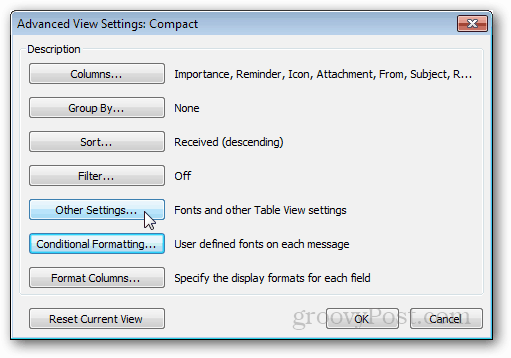
Други настройки
Други настройки е мястото, където коригираме заглавките на колоните за прозореца за четене. Ако не сте сигурни какви са тези, ето екранна снимка.
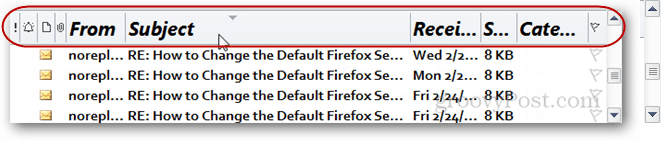
В горната част на прозореца имаме два шрифтанастройки, колона и ред. Заглавните редове се виждат само ако сте задали панела за четене в правилния изглед. Всяко персонализиране на шрифта е направо напред, просто щракнете върху кой шрифт искате и запазете, като натиснете OK.
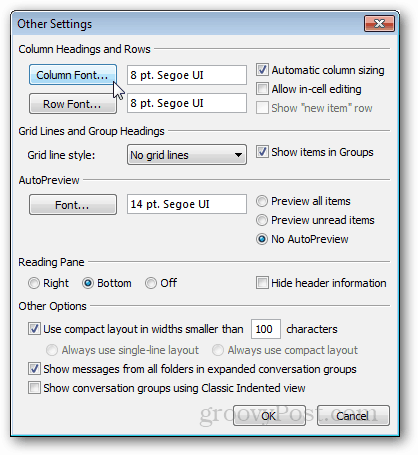
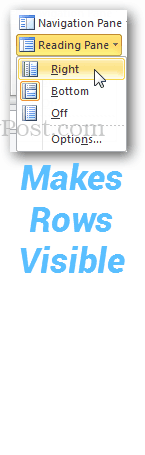
Условно форматиране
Когато искате да персонализирате нещата въз основаусловия (т.е. правила) можете да го направите с настройките на изгледа с условно форматиране. По подразбиране вече има 6 правила за преглед с персонализирани шрифтове, присвоени на всеки. Можете да промените тези съществуващи шрифтове или да добавите свой собствен.
Например добавих ново правило, което прави заглавията на пощата, които вече прочетох, да са с различен шрифт от останалите.
За целта щракнах Добавяне> Състояние> Още възможности за избор (раздел)> Само елементи, които са> прочетени
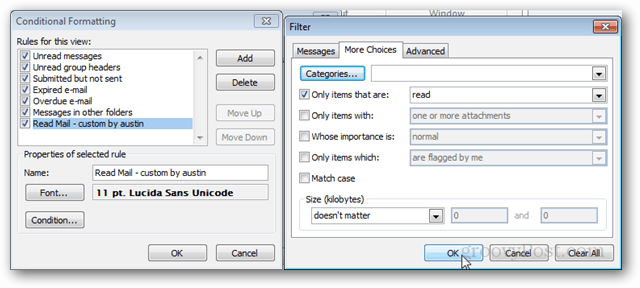
Можете да зададете колкото искате правила и ако те са достатъчно конкретни, можете да направите важни имейли да се открояват.
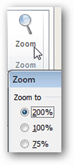
И не на последно място, за да промените шрифта на тялото на съобщение, което четете, има три метода.
- Кликнете върху бутона за увеличение в долния десен ъгъл на прозореца на Outlook.
- Задръжте Ctrl и превъртете мишката за въртене или надолу.
- Използвайте бутона Zoom, когато съобщението се отвори в собствен прозорец.
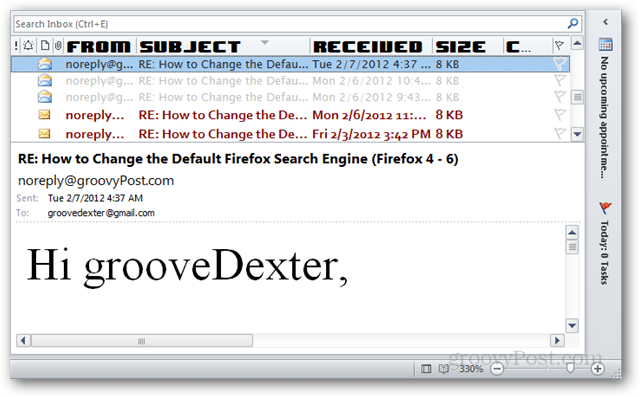









![Деактивиране на панела за хора в Outlook 2010 [Начин на употреба]](/images/geek-stuff/disable-the-people-pane-in-outlook-2010-how-to.png)
Оставете коментар